Иллюстрированный самоучитель по AutoCAD 2004
и штамп. Это позволит вам
Проверьте с помощью команды LIST (СПИСОК), какими примитивами представлены рамка и штамп. Это позволит вам в дальнейшем правильно ими воспользоваться. В данном случае рамка и штамп являются блоком с атрибутами. При заполнении штампа вам нужно будет отредактировать значения атрибутов (см. разд. 7.1.6). В крайнем случае, блок можно будет расчленить и подработать его элементы под свой стиль.
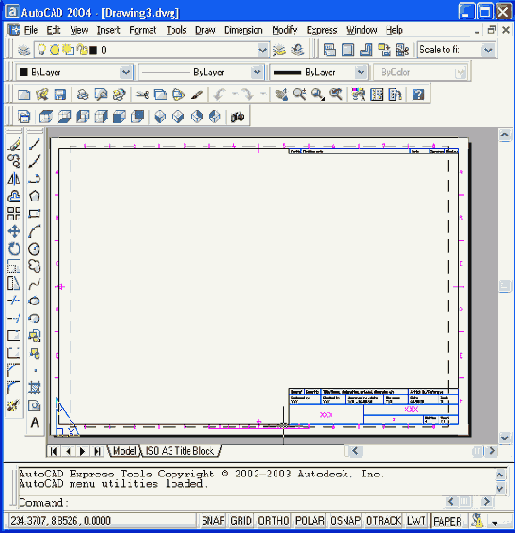
Рис. 10.17. Новый рисунок, открытый с шаблоном ISO A3
В шаблоны могут входить любые элементы чертежа — не только рамки и штампы, но и узлы, секции и другие заготовки, а также настройки единиц, углов и др. Такие шаблоны могут создавать сами пользователи.
Если вы уже создали и открыли файл, который хотели бы дальше использовать как шаблон, выберите в падающем меню File (Файл) операцию Save As (Сохранить как) или воспользуйтесь командой SAVEAS (СОХРАНИТЬ-КАК). Появится диалоговое окно Save Drawing As (Сохранение). Файлы шаблонов имеют расширение dwt. поэтому в раскрывающемся списке Files of type (Тип файлов) выберите AutoCAD Drawing Template (*.dwt) (Шаблон рисунка AutoCAD (*.dwt)). Система AutoCAD откроет папку Template, в которой хранит файлы своих шаблонов (рис. 10.18).
Введите имя вашего шаблона в поле File name (Имя файла) и нажмите кнопку Save (Сохранить). После этого откроется диалоговое окно Template Description (Описание шаблона) (рис. 10.19).
В этом окне в поле Measurement (Единицы) с помощью раскрывающегося списка нужно выбрать единицы измерения и в поле Description (Описание) ввести описание шаблона. Закройте окно Template Description (Описание шаблона), и ваш шаблон готов. Этот шаблон пока будет доступен только на вашей машине, но его можно записать в папку Template тех пользователей, которым вы хотите этот шаблон передать.
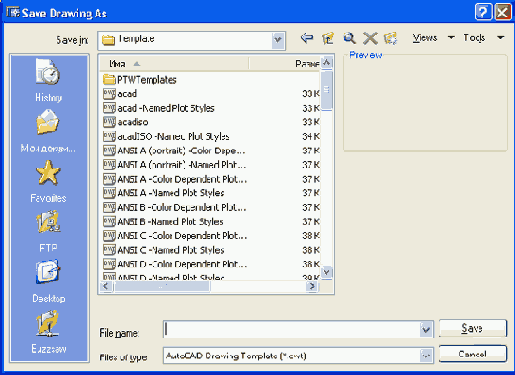
Рис. 10.18. Диалоговое окно Save Drawing As
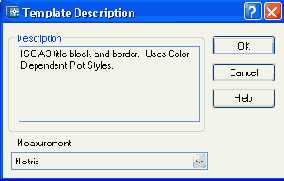
Рис. 10.19. Диалоговое окно Template Description
CompEbook.ru Железо, дизайн, обучение и другие